Perbaikan Cepat untuk Kesalahan 'Mengambil Data' Excel
Unggul Daring Microsoft Unggul Pahlawan / / May 15, 2023

Terakhir diperbarui saat
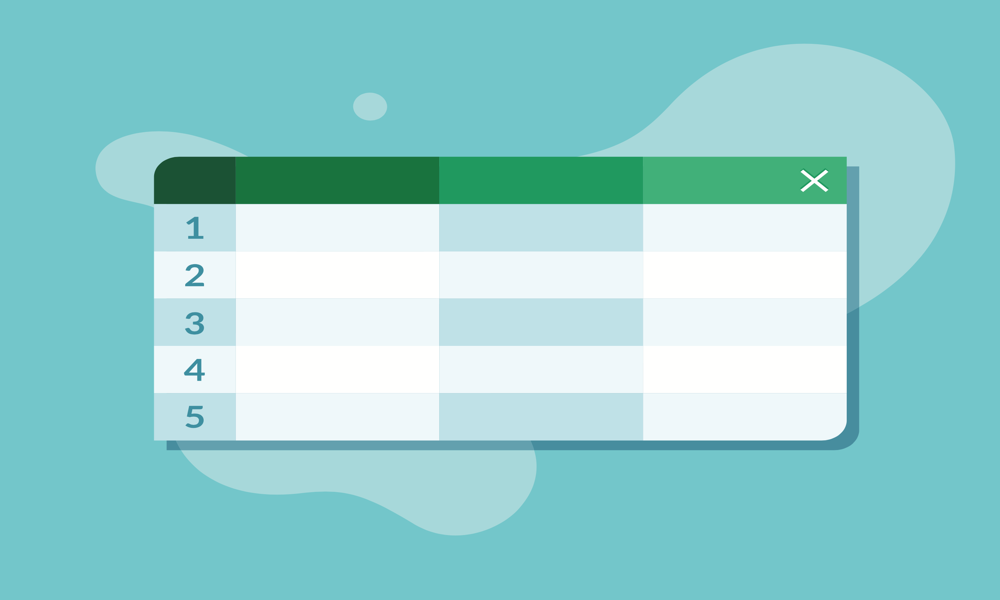
Saat Anda mencoba menyalin data dari Excel, Anda mungkin mengalami masalah saat mengambilnya. Berikut cara memperbaiki kesalahan 'Mengambil Data' Excel Online.
Aplikasi web Excel adalah alat serbaguna yang menyediakan kemampuan untuk mengakses dan mengerjakan file Excel dari lokasi mana pun dengan koneksi internet. Apa pun perangkat yang Anda gunakan, selama memiliki browser, Anda dapat mengelola file Excel dengan lancar.
Namun, terkadang kenyamanan ini dapat menyebabkan beberapa kesalahan yang tidak terduga. Misalnya, saat mencoba menyalin data dari spreadsheet Excel, Anda mungkin menemukan pesan kesalahan alih-alih data yang diinginkan. Jika masalah ini muncul, berikut adalah beberapa metode efektif untuk mengatasi kesalahan 'Mengambil Data' Excel dengan cepat.
Memahami Kesalahan 'Mengambil Data' Excel
Kesalahan 'Mengambil Data' biasanya muncul saat menggunakan aplikasi web Excel. Saat mencoba menyalin data dari spreadsheet Anda untuk menempel di tempat lain, alih-alih menempelkan data yang diinginkan, pesan kesalahan menyatakan: 'Mengambil data. Tunggu beberapa detik dan coba potong atau salin lagi,' muncul.
Kesalahan ini memang bisa membuat frustasi; alih-alih menempelkan informasi yang Anda butuhkan, Anda akhirnya menempelkan pesan kesalahan. Situasi memburuk ketika masalah terus berlanjut, membuat tugas sederhana seperti menyalin dan menempel menjadi proses yang agak melelahkan.
Untungnya, ada beberapa solusi yang dapat Anda terapkan untuk mengatasi kesalahan yang membuat frustrasi ini.
Coba Menyalin dan Menempel Lagi
Seperti yang disarankan oleh pesan kesalahan, menunggu beberapa detik dan mencoba lagi tindakan salin-tempel terkadang dapat menyelesaikan masalah. Excel mungkin memerlukan sedikit waktu untuk memproses data. Namun, mungkin ada saat-saat ketika tidak peduli berapa lama Anda menunggu, kesalahan tetap ada. Jika itu terjadi, Anda dapat mencoba metode berikut.
Beralih ke Peramban Lain
Mengingat bahwa aplikasi web Excel bergantung pada data yang disimpan di cloud, browser web Anda mungkin menyebabkan masalah jika gagal mengakses data dengan benar. Perbaikan cepat yang efektif adalah membuka file di aplikasi web Excel menggunakan browser lain. Ini dapat menyelesaikan masalah, memungkinkan Anda untuk menyalin dan menempel tanpa hambatan apa pun. Jika kesalahan masih terjadi, coba metode yang disebutkan di bawah ini.
Gunakan Aplikasi Desktop
Masalah yang terkait dengan aplikasi web Excel yang mengakses data spreadsheet seringkali dapat diselesaikan dengan membuka spreadsheet di aplikasi desktop, jika tersedia.
Berikut panduan cepat untuk membuka spreadsheet Anda di aplikasi desktop Excel:
Langkah-langkah untuk membuka spreadsheet Anda di aplikasi desktop Excel:
- Buka file yang ingin Anda salin datanya di aplikasi web Excel.
- Di pojok kanan atas, klik Mengedit.
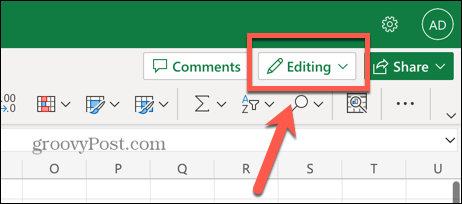
- Pilih Buka di Aplikasi Desktop.
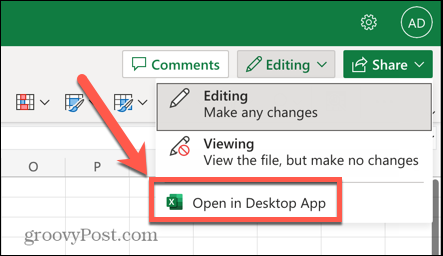
- Aplikasi desktop Excel akan meluncurkan dan membuka file.
- Setelah file dibuka di aplikasi desktop, coba salin dan tempel lagi. Kesalahan 'Mengambil Data' seharusnya tidak lagi terjadi.
Unduh Spreadsheet dan Edit Secara Lokal
Metode lain untuk mengatasi kesalahan ini adalah mengunduh salinan sheet Anda dan mengeditnya secara lokal. Karena file tersebut menggunakan data lokal dan bukan data yang disimpan di cloud, Excel seharusnya dapat mengambil data Anda tanpa masalah.
Langkah-langkah untuk mengunduh salinan file Anda di Excel:
- Buka spreadsheet yang bermasalah di aplikasi web Excel.
- Klik Mengajukan menu.
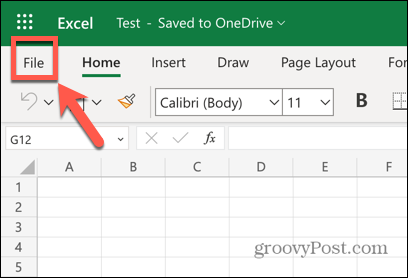
- Dari menu sebelah kiri, pilih Simpan Sebagai.
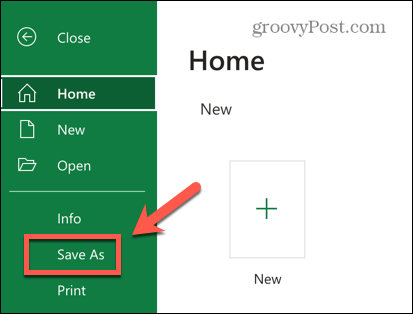
- Memilih Unduh Salinan.
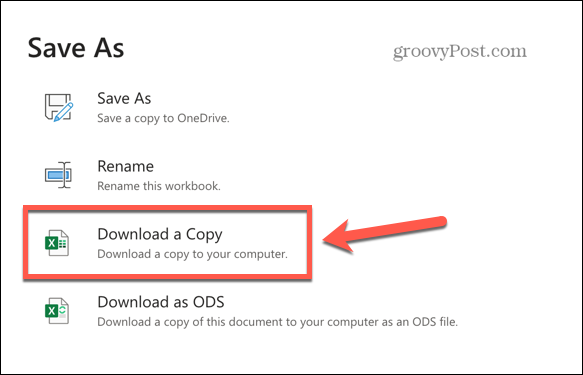
- Setelah file diunduh, cari di komputer Anda dan buka di versi desktop Excel.
- Anda sekarang dapat menyalin dan menempel data yang diperlukan tanpa menemui kesalahan 'Mengambil Data'.
Tips dan Trik Excel Tambahan
Mudah-mudahan, salah satu metode di atas telah membantu Anda dengan cepat menyelesaikan kesalahan 'Mengambil Data' Excel. Meskipun kesalahan ini bisa membuat frustasi, ada cara untuk mengatasinya. Jika Anda terdesak waktu, dan data yang akan disalin tidak terlalu luas, Anda selalu dapat memasukkan secara manual informasi yang ingin Anda salin ke lokasi barunya. Ini mungkin bukan solusi yang paling efisien, tetapi dapat membantu Anda menghindari coba-coba metode lain.
Excel menawarkan banyak fitur bermanfaat lainnya yang dapat berguna. Anda dapat mempelajari caranya temukan dan hapus tautan eksternal di Excel jika mereka menyebabkan masalah. Jika Anda perlu melakukan analisis data, Anda dapat mempelajari caranya menghitung sel dengan teks di Excel. Untuk lebih meningkatkan spreadsheet Anda, Anda bisa belajar cara mengaktifkan (atau menonaktifkan) makro di Excel.
Cara Menemukan Kunci Produk Windows 11 Anda
Jika Anda perlu mentransfer kunci produk Windows 11 atau hanya memerlukannya untuk melakukan penginstalan bersih OS,...

